Upload File Ke Server Dengan Cepat Menggunakan CuteFTP 8 Professional
Mengapa kita harus menggunakan cuteFTP untuk transfer file ke server (upload)? Padahal kan dalam control panel web kita sudah ada tuh fasilitas untuk mengupload file? Jawabannya hanya satu REPOT (Bisa Juga Lama DKK)
Karena fasilitas upload dalam CPanel sangat terbatas, misal : kita hanya bisa mengupload file saja… tidak bisa dalam bentuk folder ^_^
Terus ada gak sebuah aplikasi yang dapat digunakan untuk mengupload file dalam bentuk folder yah tujuannya biar gak Repot T_T ?
Ya ada, kita gunakan software-software untuk transfer, adanya banyak kok tapi yang cukup user friendly adalah CuteFTP (hanya TRIAL)
Kita bahas bagaimana menggunkan FTP ini ?
1. INSTALASI
Setelah file instalasi di donlot (bantuan uncle google keyword “download cuteftp”) maka lakukan instalasi [ instalasi seperti biasa dengan next dan next ]
2. MENJALANKAN APLIKASI
Tinggal buka aja programnya, klo di XP dengan memilih Start – All Programs – Global Scape - Cuteftp Professional - CuteFTP 8 Professional
3. SERIAL NUMBER
Halaman ini biasanya selalu muncul di awal untuk mengkonfirmasi bahwa produk ini belum di bayar hahahaha karena belum memiliki serial number maka langsung enter aja, tapi dengan ketentuan trial dalam jangka waktu 30 hari.
MEMBUAT KONEKSI
Ada banyak cara membuat koneksi dengan program ini, bisa dengan wizard connection (tar tinggal next dan next, ngikut instruksi Insya Allah Bisa) atau dengan menutup wizard kemudian membuat koneksi dengan memilih menu File – New
*) dengan Wizard
Kemudian Next
Kemudian Next
*) Koneksi Dengan File – New – https ( S = Secure J )
MENTRASFER FILE
Ketika koneksi berhasil di bangun, maka langkah berikutnya adalah melakukan proses trasfer file dari local ke server (upload). Inti dari artikel ini… caranya sangat mudah tinggal drag file atau folder dari local ke server J heheheh mudah kan
Anda juga dapat melakukan proses edit file pada server, mengganti permisi folder atau file…. Jangan lupa ketika sedang melakukan transfer untuk memperhatikan log transfer file ( kali aja ada yang gagal) tar di ulangi lagi OK…
Demikian artikel ini, mudah-mudahan bermanfaat.......
















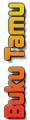
Tidak ada komentar:
Posting Komentar
Maturnuwon...